Hogyan lehet dedikált navigációs gombokat szerezni az Android 10 rendszeren
Android Tippek és Trükkök / / August 05, 2021
A Google nemrég bejelentette a hivatalos legújabb Android 10 OS verziót. Most a vállalat megkezdte a szoftverfrissítés bevezetését Pixel sorozatú készülékeire, az Essential PH és mások mellett. Ez év elején a Google bemutatta az Android 10 (más néven Android Q) fejlesztői előnézeti frissítéseket a kompatibilis Android-eszközök listájára. Bár rengeteg eszköz továbbra is az utolsó generációs Android 9.0 Pie frissítést kapja. Az Android Pie ellop mozdulatokkal történő navigációs vezérlést hozott az eszközökhöz. Alapvetően a teljes képernyős, magával ragadó megjelenítési élmény támogatását kínálja. Most az Android 10 továbbfejlesztett gesztus navigációs rendszert is kínál. Itt található a rövid útmutató a dedikált navigációs gombok beszerzéséhez az Android 10 rendszeren.
Ha hosszú ideig használ Android OS-t az Android Oreo előtt, akkor az új navigációs rendszert kissé nehezen fogja használni. Azoknak, akik megszokták az előző három gombos navigációs rendszert, meg kell próbálniuk ahhoz, hogy megszokják. A háromgombos navigációs vezérlő dedikált kezdőgombot, Vissza gombot és egy nemrég megjelent gombot kínál. Míg az ellop gesztus navigációs vezérlő dedikált kezdőgombot és vissza gombot csak az Android Pie alkalmazásban kínál. A legutóbbi menüre való ugráshoz a felhasználóknak felfelé kell csúsztatniuk a képernyőt a kezdőképernyő gombról, és balra / jobbra kell csúsztatniuk az összes legutóbbi elem megtekintéséhez.
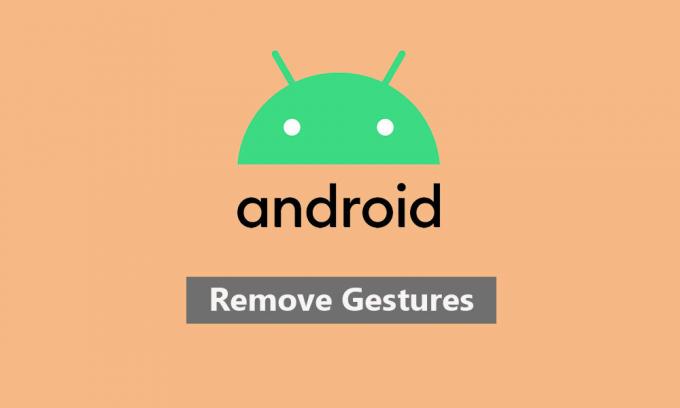
Csúsztassa el a kézmozdulatokkal történő navigáció vezérlőjét
Érdemes megemlíteni, hogy az Android 10 ezúttal elárasztotta a Vissza gombot is. Csak egy külön home gomb áll rendelkezésre, és a legutóbbi vagy a visszalépés mozdulatokkal elvégezhető. Elkötelezett Android-felhasználóként az esetek többségében a felhasználók eléggé hasznosnak és gyorsnak találhatják a háromgombos dedikált navigációs sávot. Ha kézibeszélőjén használja az Android 10 operációs rendszert, és nehezen tudja használni készülékét mozdulatokkal, könnyen visszakaphatja az Android 10 dedikált navigációs gombjait.
Olvass tovább:
- Android 10 problémák és lehetséges megoldásaik
- Hogyan lehet megoldani az előugró értesítések problémáját az Android 10 rendszeren
- A Bubbles használatának lépései Android 10-en [Hogyan]
Kövesse az egyszerű lépéseket az előző generációs navigációs sáv megjelenítéséhez, amely az Otthoni, Vissza és Legfrissebb gombokat hozza az Android 10-re.
Lépések a dedikált navigációs gombok beszerzésére Android 10-en (háromgombos sáv)
Ez az egyszerű lépés, amely könnyen megtalálható a készülék Beállítások menüjében. Kövesd a lépéseket:
- Menj az eszközhöz Beállítások menüt, és görgessen lefelé az oldal alján.
- Most koppintson a gombra Rendszer.
- Érintse meg Gesztusok.
- Görgessen egy kicsit lefelé, és menjen a Rendszer navigáció választási lehetőség.
- Itt három lehetőséget talál, mint például a Gesztus navigáció, 2 gombos navigáció és 3 gombos navigáció.
- Válaszd ki a 3 gombos navigáció rendszer, amely felajánlja a vissza, az otthoni és a legújabb alkalmazások gombját.
- Élvezze a régi iskola dedikált navigációs sávját.
Ezen felül kiválaszthatja a kétgombos navigációs rendszert is, amely alapértelmezés szerint elérhető volt az Android Pie alkalmazásban. Azonban, ha már használta az Android Pie navigációs vezérlőt és szerette, akkor megteheti. Ellenkező esetben, ha nincs problémája a csúsztatási mozdulattal, válassza ki a mozdulatokat, és élvezze újra a teljes képernyős módot. Eközben, ha bármilyen egyedi bőr eszközt használ, például Samsung, Huawei vagy Xiaomi eszközöket, akkor a dedikált navigációs sáv és a gesztus opciót is megkapja. Tiéd a választás.
Reméljük, hogy hasznosnak találta ezt a cikket. Bátran kérdezzen az alábbi megjegyzésekben, ha kérdése van.
Subodh nagyon szeret tartalmat írni, legyen szó technikával kapcsolatos vagy más jellegűekről. Miután egy évig írt a tech blogon, lelkesedni kezd érte. Szereti a játékot és a zenehallgatást. A blogoláson kívül függőséget okoz a játék PC-k összeépítésében és az okostelefon szivárgásában.



